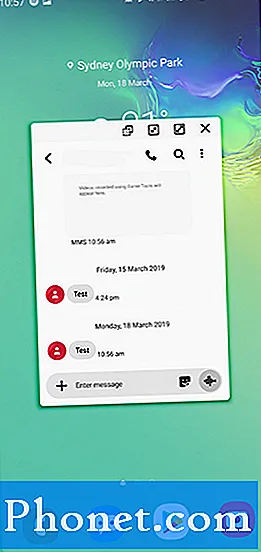Kada je Apple pokazao svoj prvi iPhone, obećao je jednostavnost. Nije bilo dovoljno napraviti najnapredniji smartphone na svijetu. Uređaj je morao biti jednostavan za korištenje. iPhone OS, koji će se kasnije jednostavno preimenovati u samo iOS, značio je pojednostaviti stvari kako bi se vlasnici iPhone-a mogli vratiti svojim životima. Nije bilo obavijesti. Kada se pojavi nova e-pošta, na desnom rubu ikone aplikacije pojavit će se divovski crveni broj. Danas gotovo svaka aplikacija podržava ove male obavijesti o broju iPhone i iPad uređaja.
Oni su praktični, ali oznake za obavijesti na vašem iPhone uređaju mogu postati nevjerojatne ovisno o instaliranim aplikacijama.Vrlo brzo, vaš iPhone početni zaslon može otići iz mirnog mjesta gdje idete da biste dobili ažuriranja o najnovijim vijestima do mora crvenih točaka koje zahtijevaju vašu pažnju. Evo kako možete isključiti značke obavijesti o broju na iPhoneu i iPadu.

Aplikacija za postavke iPhone i iPad omogućuje korisnicima ručno upravljanje vrstama obavijesti koje aplikacije mogu slati. Njima se upravlja na razini aplikacije, što znači da možete ubiti neke ili sve obavijesti za bilo koju aplikaciju koju želite. Apple čak korisnicima omogućuje prilagodbu obavijesti iz aplikacija koje uključuju na iPhone i iPad. Započnimo.
Uključite iPhone pritiskom na gumb za uključivanje. Morat ćete ga i otključati. Upotrijebite zaporku koju biste inače stavili ili držite prstom na početnom gumbu opremljenom TouchID-om ispod zaslona ako imate iPhone 5s, iPhone 6 ili iPhone 6 Plus.

Dobro došli na početni zaslon sustava iOS. Već u našem primjeru možete vidjeti da ima puno crvenih ikona posvuda. Pogledajte početni zaslon i zabilježite aplikacije koje biste željeli zaustaviti začepljivanjem početnog zaslona s značkama za obavijesti. Moglo bi biti od pomoći ako imate list papira i olovku da biste zabilježili ozbiljno neugodne aplikacije tako da tijekom postupka ne morate ponovno biti na početnom zaslonu.
Pronađite i otvorite postavke App.

Dodirnite Obavijesti u aplikaciji Postavke. To je peta postavka s vrha.

Dobro došli u područje obavijesti. Odavde možete odabrati koji će se redak obavijesti pojaviti u boji obavijesti, isključiti zvukove i isključiti upozorenja. Također možete prekinuti pojedinačne oznake obavijesti. Nažalost, Apple ne dopušta korisnicima da isključuju univerzalne oznake za obavijesti. Umjesto toga, radi se na temelju aplikacije po aplikaciji. Uzmite taj list papira i dodirnite naziv prve aplikacije za koju biste željeli ukloniti značke za obavijesti. U našem primjeru isključit ćemo značku za obavijesti e-pošte. Dakle, dodirujemo Mail. Trebali biste dodirnuti naziv bilo koje aplikacije s kojom biste željeli početi.

Prekidač na vrhu zaslona omogućuje vam da isključite sve vrste obavijesti koje dolaze iz određene aplikacije. Želite biti pažljivi kada koristite ovu postavku. Za neke aplikacije ima smisla da vas neke aplikacije obavijeste ako nešto pođe po zlu. Rekao bih, upotrijebite taj prekidač samo ako je njegova aplikacija posebno neugledna - kao igra koja vam jednostavno neće prestati slati poruke i tražiti da igrate s drugima.

Mail povezuje obavijesti s pojedinačnim računima e-pošte tako da će ono što vidite na zaslonu biti drugačije od onoga što je uključeno u primjer. To jest, osim ako vi također ne mijenjate postavke obavijesti za Mail. Zaključajte prekidač koji kaže Ikona aplikacije značke, Taj prekidač koji želite prebaciti tako da pored ikona aplikacija nema postavke brojeva. Odavde možete promijeniti i druge postavke obavijesti.

Promijenite stil upozorenja da biste dodali natpise s obavijestima za svoje aplikacije ako ih podržavaju. Također možete dodati upozorenja na zaslonu koja vas prisiljavaju da ih zatvorite. Tu opciju koristite samo ako je aplikacija apsolutno ključna za vaš dan. Na primjer, vjerojatno je dobra ideja ostaviti samo postavke obavijesti za aplikacije Telefon i Poruke. To je zato što je do sada vaš mozak već zapamtio kako te aplikacije rade i kako znate kada ste propustili nešto važno. Ako ste deinstalirali aplikaciju, ponovna instalacija neće vratiti postavke obavijesti koje ste imali.
Pritisnite gumb Početna na zaslonu da biste se vratili na početni zaslon aplikacije. Aplikacija koju ste upravo promijenili ne bi trebala imati oznaku obavijesti pokraj nje. Sada to učinite za sve ostale aplikacije koje vas možda muče.